VUE-ElementUI 时间区间选择器的使用
作者:会迟到但不会缺席 时间:2024-05-09 15:12:21
VUE-ElementUI 时间区间选择器
官方文档中使用picker-options属性来限制可选择的日期
一、单个输入框
<el-date-picker
? ? ? ?v-model="value1"
? ? ? ?type="date"
? ? ? ?placeholder="选择日期"
? ? ? ?:picker-options="pickerOptions0">
</el-date-picker>
设置选择今天以及今天之后的日期
data (){
? ?return {
? ? ? ?pickerOptions0: {
? ? ? ? ? disabledDate(time) {
? ? ? ? ? ? return time.getTime() < Date.now() - 8.64e7;
? ? ? ? ? }
? ? ? ? }, ?
? ?} ? ??
}
设置选择今天以及今天以前的日期
data (){
? ?return {
? ? ? ?pickerOptions0: {
? ? ? ? ? disabledDate(time) {
? ? ? ? ? ? return time.getTime() > Date.now() - 8.64e6
? ? ? ? ? }
? ? ? ? }, ?
? ?} ? ??
}?
设置选择今天之后的日期(不能选择当天时间)
data (){
? ?return {
? ? ? ?pickerOptions0: {
? ? ? ? ? disabledDate(time) {
? ? ? ? ? ? return time.getTime() < Date.now();
? ? ? ? ? }
? ? ? ? }, ?
? ?} ? ??
} ?
设置选择今天之前的日期(不能选择当天)
data (){
? ?return {
? ? ? ?pickerOptions0: {
? ? ? ? ? disabledDate(time) {
? ? ? ? ? ? return time.getTime() > Date.now();
? ? ? ? ? }
? ? ? ? }, ?
? ?} ? ??
}
设置选择三个月之前到今天的日期
data (){
? ?return {
? ? ? ?pickerOptions0: {
? ? ? ? ? disabledDate(time) {
? ? ? ? ? ? let curDate = (new Date()).getTime();
? ? ? ? ? ? let three = 90 * 24 * 3600 * 1000;
? ? ? ? ? ? let threeMonths = curDate - three;
? ? ? ? ? ? return time.getTime() > Date.now() || time.getTime() < threeMonths;;
? ? ? ? ? }
? ? ? ? }, ?
? ?} ? ??
}?
二、两个输入框
<el-date-picker
? ? ? ?v-model="value1"
? ? ? ?type="date"
? ? ? ?placeholder="开始日期"
? ? ? ?:picker-options="pickerOptions0">
</el-date-picker>
<el-date-picker
? ? ? ?v-model="value2"
? ? ? ?type="date"
? ? ? ?placeholder="结束日期"
? ? ? ?:picker-options="pickerOptions1">
</el-date-picker>
限制结束日期不能大于开始日期
data(){
? ? return {
? ? ? ? ?pickerOptions0: {
? ? ? ? ? ? ? ? disabledDate: (time) => {
? ? ? ? ? ? ? ? ? ? if (this.value2 != "") {
? ? ? ? ? ? ? ? ? ? ? ? return time.getTime() > Date.now() || time.getTime() > this.value2;
? ? ? ? ? ? ? ? ? ? } else {
? ? ? ? ? ? ? ? ? ? ? ? return time.getTime() > Date.now();
? ? ? ? ? ? ? ? ? ? }
?
? ? ? ? ? ? ? ? }
? ? ? ? ? ? },
? ? ? ? ? ? pickerOptions1: {
? ? ? ? ? ? ? ? disabledDate: (time) => {
? ? ? ? ? ? ? ? ? ? return time.getTime() < this.value1 || time.getTime() > Date.now();
? ? ? ? ? ? ? ? }
? ? ? ? ? ? },
? ? } ? ? ?
} ? ? ??
elementUI-日期选择器(两个框 限制选择范围、快捷键选择)
.el-input {
width: 30%;
margin-right: 20px;
}
<div id="page">
<!--下面的html定义标签部分写在这里-->
</div>
new Vue({
el:'#page',//选择元素,通常都是id
data: function() {
return { //定义的变量
value1: '',
value2: '',
//注意:-----下面的javascript部分的代码放在这里
}
},
})
两个日期框选择
1、快捷键选择
<el-date-picker v-model="value2" type="daterange" align="right" unlink-panels range-separator="至" start-placeholder="开始日期"
end-placeholder="结束日期" :picker-options="pickerOptions">
</el-date-picker>
pickerOptions: {
disabledDate(time) {
return time.getTime() > Date.now();
},
shortcuts: [{
text: '最近一周',
onClick(picker) {
const end = new Date();
const start = new Date();
start.setTime(start.getTime() - 3600 * 1000 * 24 * 7);
picker.$emit('pick', [start, end]);
}
}, {
text: '最近一个月',
onClick(picker) {
const end = new Date();
const start = new Date();
start.setTime(start.getTime() - 3600 * 1000 * 24 * 30);
picker.$emit('pick', [start, end]);
}
}, {
text: '最近三个月',
onClick(picker) {
const end = new Date();
const start = new Date();
start.setTime(start.getTime() - 3600 * 1000 * 24 * 90);
picker.$emit('pick', [start, end]);
}
}]
},
2、情景一
结束日期不能大于开始日期,可以为今天
注: 结束时间最大只能为今天,开始时间只能小于或等于结束时间,
如果开始时间为今天,结束时间只能为今天


<div style="display: flex;">
<el-date-picker v-model="value1" type="date" placeholder="开始日期" :picker-options="pickerOptions0">
</el-date-picker>
<el-date-picker v-model="value2" type="date" placeholder="结束日期" :picker-options="pickerOptions1">
</el-date-picker>
</div>
pickerOptions0: {
disabledDate: (time) => {
if (this.value2) {
return time.getTime() > Date.now() || time.getTime() > this.value2;
} else {
return time.getTime() > Date.now();
}
}
},
pickerOptions1: {
disabledDate: (time) => {
return time.getTime() < this.value1 || time.getTime() > Date.now();
}
},
3、情景二
结束日期不能大于开始日期,可以为今天
先开始时间,判断为今天或以前,在结束时间,则结束时间大于等于开始时间
先结束时间,判断为今天或以后,在开始时间,则开始时间小于等于结束时间


<el-date-picker v-model="value1" type="date" placeholder="开始日期" :picker-options="pickerOptions2">
</el-date-picker>
<el-date-picker v-model="value2" type="date" placeholder="结束日期" :picker-options="pickerOptions3">
</el-date-picker>
pickerOptions2: {
disabledDate: (time) => {
if (this.value2) {
return time.getTime() > this.value2
} else {
return time.getTime() > Date.now()
}
}
},
pickerOptions3: {
disabledDate: (time) => {
if (this.value2) {
return time.getTime() < this.value1
}
return time.getTime() < Date.now() - 8.64e7
}
},
4、情景三
限制结束日期不能小于开始日期

<el-date-picker v-model="value1" type="date" placeholder="开始日期" :picker-options="pickerOptions4">
</el-date-picker>
<el-date-picker v-model="value2" type="date" placeholder="结束日期" :picker-options="pickerOptions5">
</el-date-picker>
pickerOptions4: {
disabledDate: (time) => {
if (this.value2 != "") {
return time.getTime() > new Date(this.value2).getTime();
}
}
},
pickerOptions5: {
disabledDate: (time) => {
// - 1 * 24 * 60 * 60 * 1000//减去一天的时间代表可以选择同一天;
return time.getTime() < new Date(this.value1).getTime();
}
},
5、情景四
限制选择开始时间不能小于当前时间(包含当前时间)。
并且结束时间不能小于开始时间(比上面多了层限时)

<el-date-picker v-model="value1" type="date" placeholder="开始日期" :picker-options="pickerOptions6">
</el-date-picker>
<el-date-picker v-model="value2" type="date" placeholder="结束日期" :picker-options="pickerOptions7">
</el-date-picker>
pickerOptions6: { //结束时间不能大于开始时间
disabledDate: (time) => {
if (this.value2) {
return time.getTime() > new Date(this.value2).getTime();
} else { //还没有选择结束时间的时候,让他只能选择今天之后的时间包括今天
return time.getTime() < Date.now() - 8.64e7
}
}
},
pickerOptions7: {
disabledDate: (time) => {
if (this.value1) {
// - 1 * 24 * 60 * 60 * 1000//可以选择同一天
return time.getTime() < new Date(this.value1).getTime();
} else { //还没有选择结束时间的时候,让他只能选择今天之后的时间包括今天
return time.getTime() < Date.now() - 8.64e7
}
}
},
来源:https://yasugongshang.blog.csdn.net/article/details/82623868
标签:VUE,ElementUI,时间,选择器
猜你喜欢
Python之维度dim的定义及其理解使用方式
2021-06-10 12:33:04

fso怎样判断一个盘上是否有文件
2007-09-26 12:35:00
设计输入了些什么?
2008-04-02 11:16:00
如何用python批量发送工资条邮件
2021-03-07 10:53:09
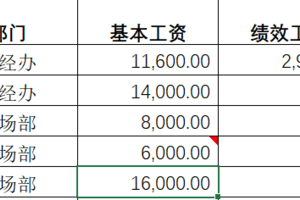
Python中Json使用示例详解
2021-01-17 00:43:43
浅谈mysql的中文乱码问题
2024-01-21 10:31:16

详解Python中的魔法函数与量子计算模拟
2021-05-18 23:13:47

Python如何读取PDF文档(或TXT)
2021-10-01 06:24:36

golang之JWT实现的示例代码
2024-01-30 03:35:30
python计算auc指标实例
2021-12-21 12:10:03
sql server not in 语句使程充崩溃
2012-01-05 19:05:00
Python 解决logging功能使用过程中遇到的一个问题
2023-05-25 11:31:05
使用python opencv对目录下图片进行去重的方法
2023-07-06 20:04:13
五种提高 SQL 性能的方法
2008-05-16 10:40:00
Access2000迁移到Oracle9i要点
2024-01-21 10:16:37
python判断所输入的任意一个正整数是否为素数的两种方法
2022-02-26 12:43:14
详解pyenv下使用python matplotlib模块的问题解决
2023-08-08 20:25:01

on error goto (Vbscript)和try catch
2008-08-04 13:22:00
Django如何使用asyncio协程和ThreadPoolExecutor多线程
2022-06-22 11:43:34
Python 串口通信的实现
2022-05-25 21:08:54




